CAD是自动计算机辅助设计软件,能够进行二维制图和三维图纸设计,无需懂得编程就能够自动制图,因此非常的多的朋友在学习和使用。在画图的时候比例的设置是非常重要的,但是CAD界面比例如何调整?相信很多朋友都遇到这个问题,那么今天就来告诉大家如何解决。
方法/步骤
第1步
打开CAD,进入CAD主界面

第2步
画出将要修改比例的图形。这里以长400mm,宽200mm的矩形为例
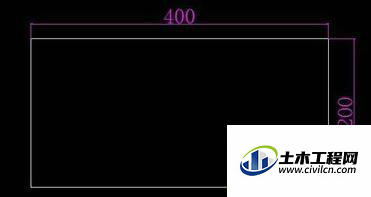
第3步
记住CAD中修改比例的命令,scale(简写成sc)

第4步
在命令框中输入sc,按回车键,如图所示,CAD会提示你选择对象

第5步
选择矩形,如下图,我选择矩形的一个顶点作为基点,我的比例因子输入的是0.5(比例可自己感觉需要输入)

第6步
然后就可以看到缩小后的界面了,说明已经成功

温馨提示:
以上就是关于“CAD界面比例怎么调整?”的方法,还不太熟悉的朋友多多练习,关注我们,帮你解决更多难题!
